Como repor os seus painéis luminosos Nanoleaf Shapes ou Elements
Os painéis luminosos Shapes and Elements da Nanoleaf são uma excelente forma de dar vida à sua casa com cores vibrantes e cenas relaxantes. Mas, tal como acontece com a maioria das tecnologias, pode haver alturas em que seja necessário efetuar uma reposição para os pôr a funcionar novamente. Nós mostramos-lhe como.
Quando reiniciar os seus painéis luminosos Nanoleaf Shapes
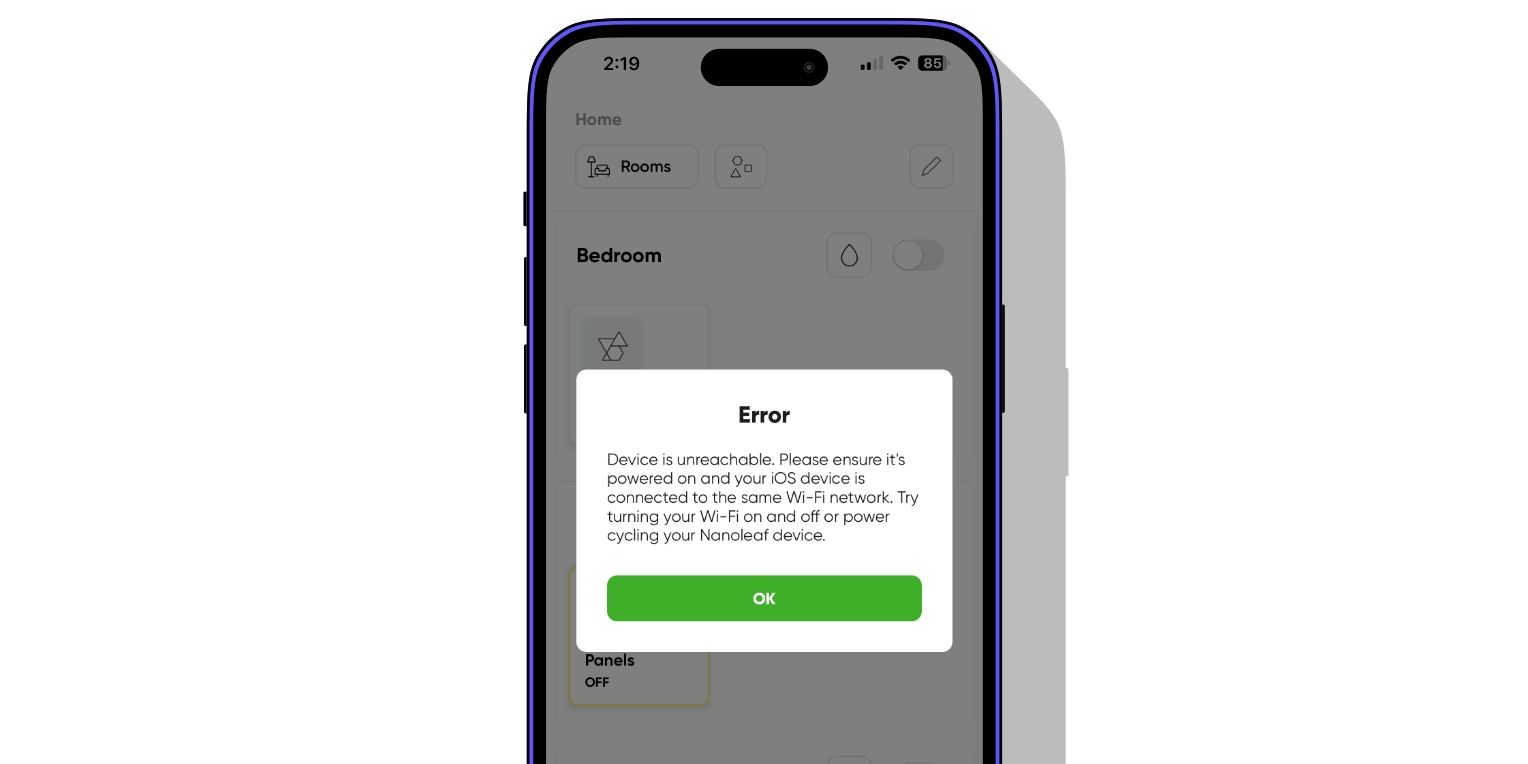
Embora os painéis luminosos Shapes e Elements da Nanoleaf tenham sido concebidos para um funcionamento contínuo, determinadas situações podem exigir uma reinicialização para restabelecer o desempenho ideal. Isto pode incluir casos em que surjam problemas de conetividade intermitentes ou em que a integração com sistemas de terceiros, como o HomeKit da Apple, se revele um desafio. Nestes casos, a realização de uma reposição pode potencialmente aliviar quaisquer problemas encontrados.
De forma semelhante, é imperativo que os seus painéis sejam submetidos a um processo de reposição nos casos em que tenha atualizado recentemente o seu router Wi-Fi ou alterado as suas credenciais de início de sessão. Além disso, antes de se separar ou transferir a propriedade dos seus painéis Nanoleaf, é obrigatório iniciar um processo de reposição se estes estiverem ligados a qualquer conta de utilizador.
Além disso, podem surgir outras complicações possíveis, como a incapacidade de a aplicação Nanoleaf detetar os seus painéis durante a configuração inicial ou uma falta de resposta do controlador resultante de um defeito de hardware. Felizmente, existem dois métodos de reinicialização disponíveis que serão abordados mais adiante.
O que uma reinicialização não resolve

Um procedimento de reinicialização pode não retificar certas situações, especificamente as relacionadas com a incapacidade de sincronizar painéis com o dispositivo móvel quando ambos os dispositivos estão ligados a redes sem fios diferentes.
Além disso, é importante notar que um ciclo de alimentação não rectificará quaisquer desalinhamentos nas ligações entre os componentes Shapes e os respectivos Controladores. Se os painéis perderem a comunicação com a rede sem fios, mas continuarem a funcionar normalmente sem apresentarem problemas de iluminação, um simples reinício não será suficiente para resolver estes problemas.
Da mesma forma, uma reinicialização não resolve problemas de hardware, como um painel de luz com defeito. Ou, se o seu controlador de formas deixar subitamente de funcionar, pode verificar se faz parte do Programa de substituição voluntária do controlador de formas , uma vez que poderá ser elegível para uma substituição gratuita.
Nanoleaf Shapes and Elements Painéis luminosos: Opções de reinicialização
 Crédito da imagem: Nanoleaf
Crédito da imagem: Nanoleaf
Em discussão anterior, existem várias alternativas para restabelecer as definições nos seus painéis de luz Nanoleaf Shapes ou Elements. A seleção depende das necessidades individuais e pode incluir um processo de reposição delicado ou extremo.
Ambos os métodos de reposição partilham uma abordagem comum na sua execução; no entanto, apenas um preserva as definições da cena e da programação - uma reposição suave. Consequentemente, esta funcionalidade é ideal nos casos em que são necessárias modificações na configuração da rede sem fios.
Em alternativa, iniciar uma reinicialização total irá erradicar todos os dados e reverter os painéis Nanoleaf para o seu estado original. É importante ter em conta que ambos os procedimentos requerem a remoção dos seus painéis luminosos da aplicação Nanoleaf, o que significa que será necessário voltar a emparelhá-los com o dispositivo.
Como fazer uma reinicialização suave dos painéis de luz Nanoleaf Shapes
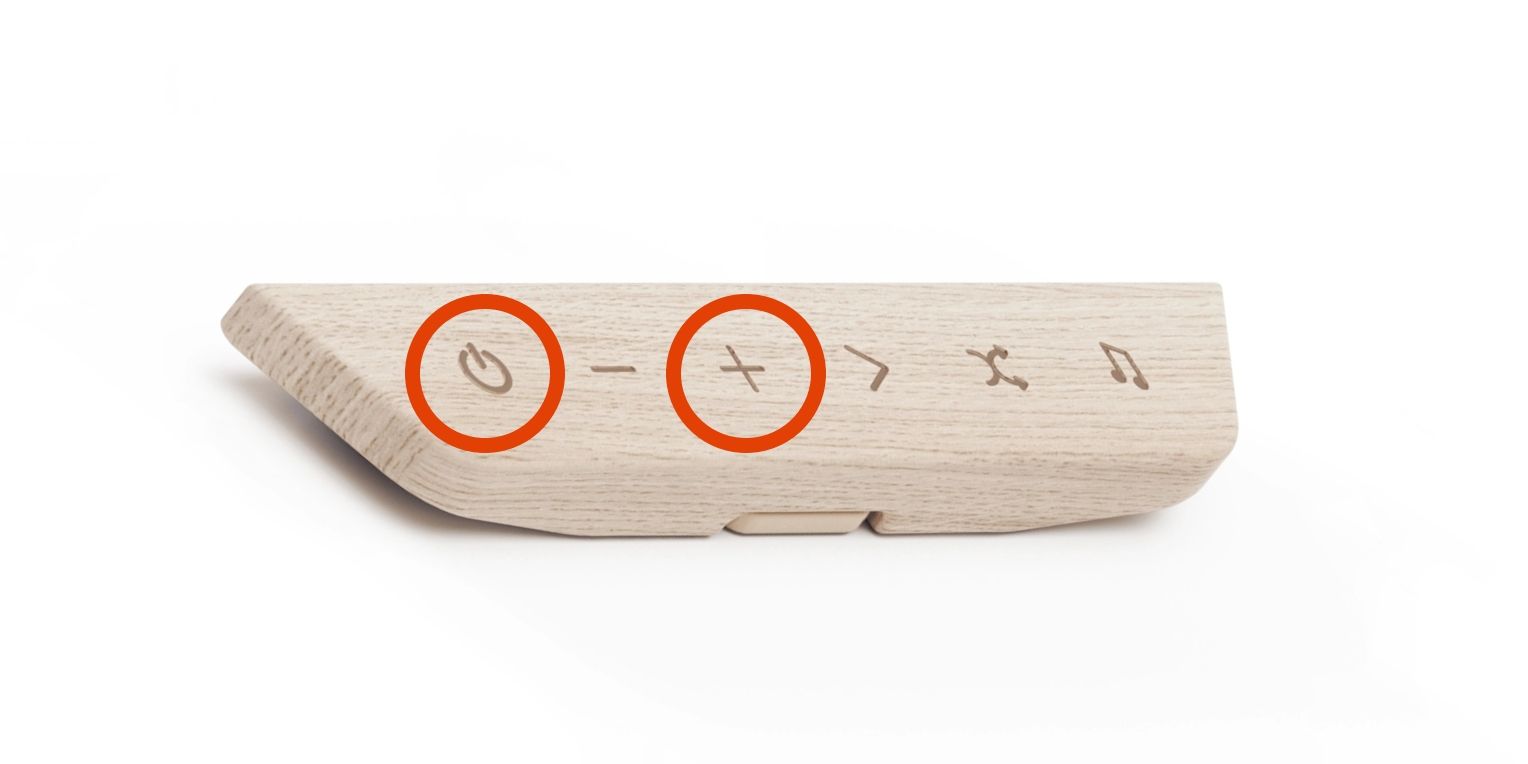
Fazer uma reinicialização suave dos painéis de luz Nanoleaf Shapes ou Elements é um processo conveniente que requer um esforço mínimo.
Ligue os seus painéis de iluminação a uma tomada eléctrica operacional para um desempenho ideal.
Certifique-se de que ambos os componentes de monitorização do seu sistema de painéis solares, incluindo o controlador, estão activados antes de proceder a quaisquer operações ou ajustes.
É necessário premir e manter premido simultaneamente o botão de alimentação e o botão mais no controlador para efetuar uma reinicialização total do dispositivo.
Mantenha uma pressão simultânea em ambos os botões durante dez segundos.
Solte o comando quando todos os indicadores estiverem a piscar rapidamente.



 Fechar
Fechar
Sem dúvida, é agora oportuno retirar os seus painéis luminosos da aplicação Nanoleaf.
⭐ Lançar a aplicação Nanoleaf para iOS ou Android .
Toque no botão “Mais…” localizado na barra de navegação para aceder a opções e funcionalidades adicionais.
⭐Toque emMeus dispositivos.
Ao mover graciosamente a sua mão para a esquerda, navegue pelos painéis de luz com facilidade e elegância.
⭐Toque no botãoLixo.
⭐Toque emDelete.
Pode agora restabelecer a comunicação entre os seus painéis de luz e a aplicação Nanoleaf, se desejar.
Como fazer a reinicialização forçada dos painéis de luz Nanoleaf Shapes

A reinicialização forçada de um painel de luz requer acesso físico ao cabo de alimentação, o que difere de uma reinicialização forçada que pode ser executada sem essa intervenção.
Desligue os painéis luminosos da tomada eléctrica para evitar quaisquer riscos ou danos potenciais causados pela acumulação excessiva de calor devido a uma utilização prolongada.
Prima e mantenha premido, em simultâneo, o botão de alimentação e o botão “+” localizados no seu controlador.
Volte a ligar as suas luzes à fonte de alimentação, premindo e mantendo premidos os botões correspondentes no dispositivo enquanto este ainda está ligado à tomada.
Mantenha os dois botões premidos em simultâneo até que todos os indicadores do comando emitam uma série de flashes rápidos e, em seguida, solte-os imediatamente.



 Fechar
Fechar
Pode agora desligar os seus painéis da aplicação Nanoleaf, se desejar.
⭐Lançar a aplicação Nanoleaf.
Toque no botão “Mais…” localizado na barra de navegação para aceder a opções e definições adicionais.
⭐Toque em Meus dispositivos.
Deslize suavemente da esquerda para a direita ao longo das superfícies iluminadas do ecrã para aceder a funcionalidades ou opções adicionais associadas aos controlos de iluminação.
⭐Toque no botãoLixo.
⭐Toque emDelete.
Após a conclusão do processo de reinicialização total, pode iniciar o processo de emparelhamento na aplicação Nanoleaf.
Reponha os seus painéis Nanoleaf e volte ao jogo da iluminação inteligente
A prática de alguma contenção e a adesão aos procedimentos adequados devem resultar num processo de instalação rápido para os seus painéis de luz Nanoleaf. Quando os seus painéis tiverem recuperado o brilho de outrora, poderá desfrutar de todas as suas funcionalidades, como as definições personalizáveis e as capacidades de controlo remoto.